笔记本电脑无线连接打印机步骤图主要包含几个关键步骤,确保用户能够顺利完成连接。用户需确保笔记本电脑和打印机均连接到同一无线网络。接下来,打开控制面板,选择“设备和打印机”,点击“添加打印机”。系统会自动搜索可用的打印机,找到后选择并安装驱动程序。关键的一点是,确保打印机已开启并处于网络状态,这样才能顺利完成连接。
一、准备工作
在进行无线连接之前,用户需要进行一些准备工作。确认打印机支持无线打印功能,并确保它已经连接到家庭或办公室的无线网络。用户可以通过打印机的控制面板查看网络状态,确保其与路由器的连接正常。确保笔记本电脑的无线功能已开启,避免因无线未开启而无法搜索到打印机。
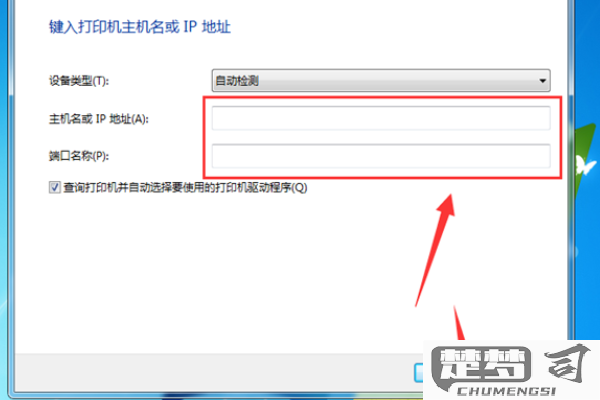
二、添加打印机
一旦准备工作完成,用户可以开始添加打印机。打开笔记本电脑中的“控制面板”,选择“设备和打印机”选项。点击“添加打印机”后,系统会自动扫描网络中的打印机。找到目标打印机后,点击选择,安装所需的打印机驱动程序。驱动程序未自动安装,用户可以手动下载并安装,确保打印机正常工作。
三、打印测试
连接完成后,为确保一切正常,用户应进行打印测试。在“设备和打印机”中,右键点击刚添加的打印机,选择“打印测试页”。测试页顺利打印出来,说明连接成功。出现问题,用户可检查无线网络设置、打印机状态和驱动程序安装情况,确保所有设置均正确。
相关问答FAQs
问:找不到网络打印机怎么办?
答:在添加打印机时找不到网络打印机,检查打印机是否开启并连接到同一无线网络。确认后,尝试重启打印机和路由器,重新扫描。仍然无法找到,考虑手动输入打印机的IP地址进行连接。
问:无线打印的速度和质量如何?
答:无线打印的速度和质量取决于网络的强度和打印机的性能。良好的网络连接可以确保稳定的打印速度,高质量的打印机能够提供更清晰的打印效果。选择合适的设备和优化网络环境是至关重要的。
问:如何解决打印机连接不稳定的问题?
答:要解决打印机连接不稳定的问题,可以尝试更改打印机和路由器的位置,确保信号强度。检查路由器的设置,确保打印机在网络中得到优先级,并定期更新打印机驱动程序以避免兼容性问题。
